パソコンど素人が予期せぬエラーに悪戦苦闘![]()
解決出来た事や、出来なかった事を備忘録として記しております。
興味のある方の何かのヒントになれば幸いですm(__)m
ど素人ですので、質問には詳しくお答えできないと思います。
あらかじめご了承くださいますようお願いいたしますm(__)m
最近、ノートパソコン『Inspiron 11 3000』で、エラーメッセージがよく出ます。
スリープ状態から復旧させようと、電源ボタンを軽く押しても起ち上がらず、何をしても無反応となります。
仕方なく電源ボタンを長押しするも強制終了状態?となり、再び電源ボタンを押すと「回復」のメッセージが出てしまいます。↓↓↓
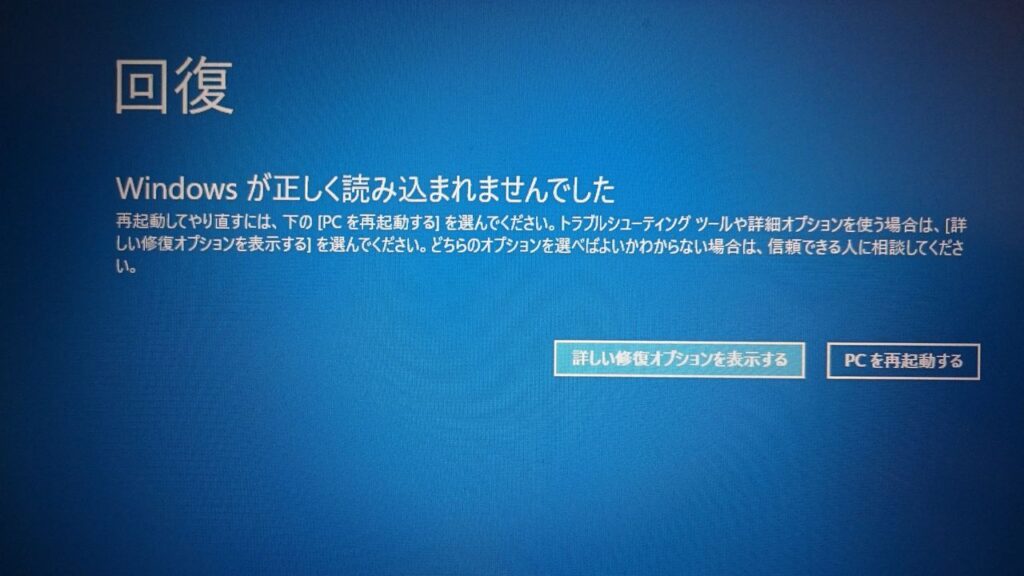
画面上の「PCを再起動する」をクリックすると、もちろん再起動して通常通り使えるのですが、毎回そんな事やってられませんよね![]()
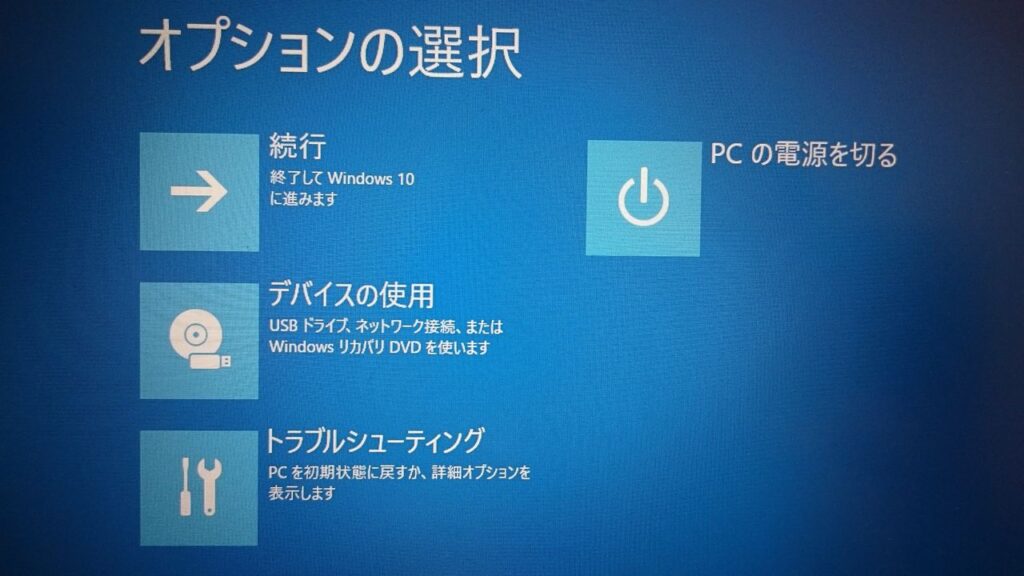
ちなみに「詳しい修復オプションを表示する」をクリックすると、「オプション選択」画面になりました。
ちょっと分からないので、ここでは「続行」を押してみました。
すると通常のWindowsの画面にたどり着きました。(再起動とは違うのかな?)
まあ使う事は出来ますが、やはり毎回は大変です。
そこで初心者のオイラは、いつも通りの電話で問い合わせをしてみました。
今回の質問内容は「スリープ状態からの起動方法」![]() (正に初心者です)
(正に初心者です)
DELLさんに問い合わせたところ、起動のさせ方はPCによって違うようですが、基本的には「電源ボタンを軽く押す」「どれかのテンキーを押す」「マウスの操作」でスリープから起ち上がるとの事でした。
うーん、操作自体は間違ってはいないようなので、設定を確認,変更するように即されました。
電源オプション(コントロールパネル→システムとセキュリティ→電源オプション)でプランの設定を確認します(バランスになってました)
お気に入りプラン(設定している方)の右の方の「プラン設定の変更」をクリック
ディスプレイの電源を切る、コンピューターをスリープ状態にする、の時間を確認![]()
今回はノートPCなのでバッテリー駆動時と、電源に接続されてる時とでそれぞれ時間を設定できます。
必要ならば数値(時間)を変更しましょう。
その下の方に「詳細な電源設定の変更」があるのでクリック
詳細設定の画面が出てくるので、設定を変更します。
ここでハードディスク、スリープ…などの詳細を確認したところ、ハードディスクの設定が「お気に入りプラン」とちぐはぐになっていたので変更する事にします。
今回ここで設定を変更したのは![]()
ハードディスク → 次の時間が経過…切る → 設定(分)なし(バッテリー駆動時、電源に接続されてる時共に)
変更後、「適用」又は「OK」をクリックします。
これで、もう一度スリープになってから、電源ボタンで起ち上がるか検証してみましょう![]()
オイラのは、うまく立ち上がるようになりました。
上手くいけば後はこのまま使うか、「詳細な電源設定の変更」を一つずつ元に戻してみてどうなるか検証してみてくださいとの事でした![]()
こんなややこしい設定があったんですね![]()
ちょっと分かりづらい説明ですが、お汲み取り下さいますよう宜しくお願いしますm(__)m
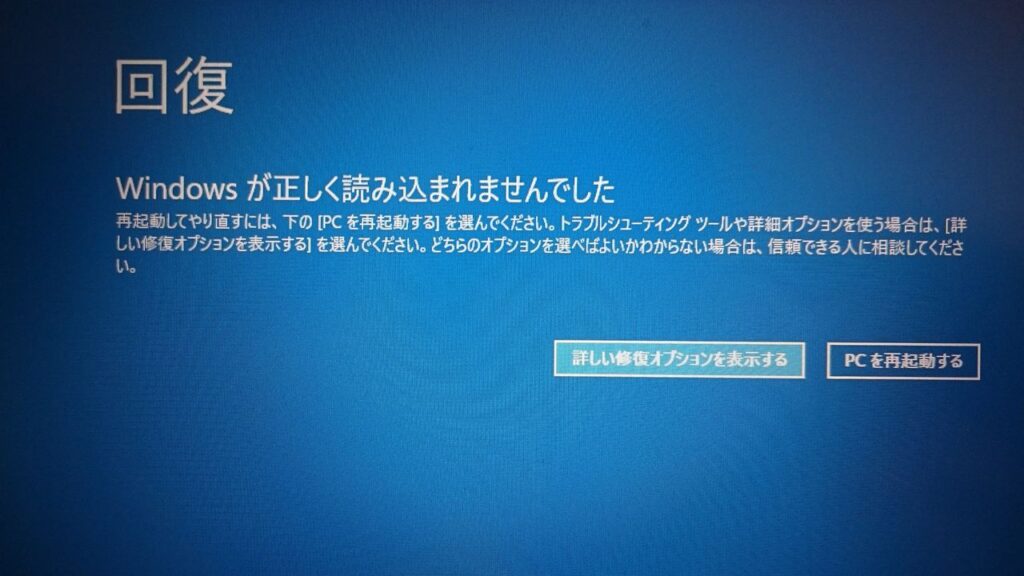


コメント